Fundalul joacă un rol vital în fotografia ta, deoarece poate decide calitatea generală și atmosfera fotografiei dedicate. De exemplu, atunci când faci drumeții în apropierea unui munte pitoresc sau a unui lac de smarald, s-ar putea să vrei să faci o fotografie memorabilă cu un fundal natural frumos. Cu toate acestea, unele obiecte incongruente, cum ar fi o cabană abruptă, animale fără stăpân etc., în fundal pot strica armonia și frumusețea fotografiei tale. Din fericire, poți învăța cum eliminați obiectele din fundal din acest ghid practic.
Partea 1. Cum să eliminați obiecte din fundal online
Eliminarea obiectelor nedorite din fundal online este cea mai ușoară modalitate de a vă ajuta să vă restabiliți fotografiile. În acest ghid, vă recomandăm să utilizați un instrument online numit AVaide Eliminator de filigran. Acest instrument gratuit vă permite să eliminați simultan mai multe obiecte incongruente din fundal.
Recomandare:
1. Alimentat de algoritmi AI avansați, dispozitivul de îndepărtare a filigranului AVAide poate face o umplere netedă a culorilor și poate reconstrui texturile corespunzătoare în timp ce elimină obiectele de fundal nedorite pixel cu pixel.
2. Cu o interfață ușor de utilizat și o operare simplă, puteți șterge obiectele enervante din fotografiile dvs. în câteva clicuri!
3. Este 100% gratuit și rapid pentru a elimina obiectele nedorite online.
4. Vă permite să încărcați fotografii în JPG, JPEG, PNG, SVG, GIF, BMP etc.
5. Acest puternic dispozitiv de îndepărtare a obiectelor vă permite să ștergeți mai multe obiecte dintr-o singură fotografie.
6. Acest instrument online vă permite să decupați fotografiile la raporturi de aspect personalizate și fixe.
7. AVaide Watermark Remover face parte din site-ul web cuprinzător AVAide, astfel încât să puteți accesa mai multe instrumente gratuite pentru a vă edita fotografiile și crește rezoluția foto online gratuit.
Pasul 1Du-te la AVaide Eliminator de filigran site-ul web. Puteți face clic pe butonul Alegeți o fotografie pentru a încărca fotografia sau trageți și plasați fotografia în caseta cu puncte albastre.
Pasul 2În noua fereastră pop-up, există patru funcții în partea de sus a paginii pentru a selecta zonele obiectului și a le anula: Perie, lasou, Poligonal, și Radieră. Primele trei caracteristici sunt pentru selectarea obiectului în moduri diferite, iar ultima este de a șterge selecțiile inutile din fotografie.
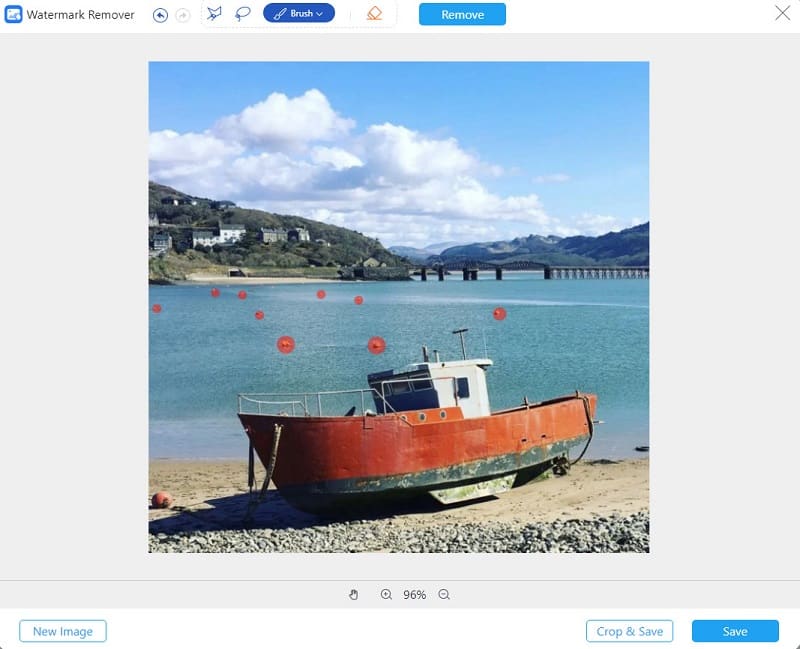
Pasul 3După ce ați terminat de selectat, puteți face clic pe Elimina butonul din apropierea funcției Eraser pentru a elimina obiectele nedorite în câteva secunde! Să presupunem că doriți să decupați fotografia într-un anumit raport de aspect sau, după bunul plac, puteți face clic pe Decupați și salvați butonul din partea de jos a paginii. Apoi, puteți face clic pe salva butonul pentru a descărca fotografia perfectă pe dispozitiv fără înregistrare.
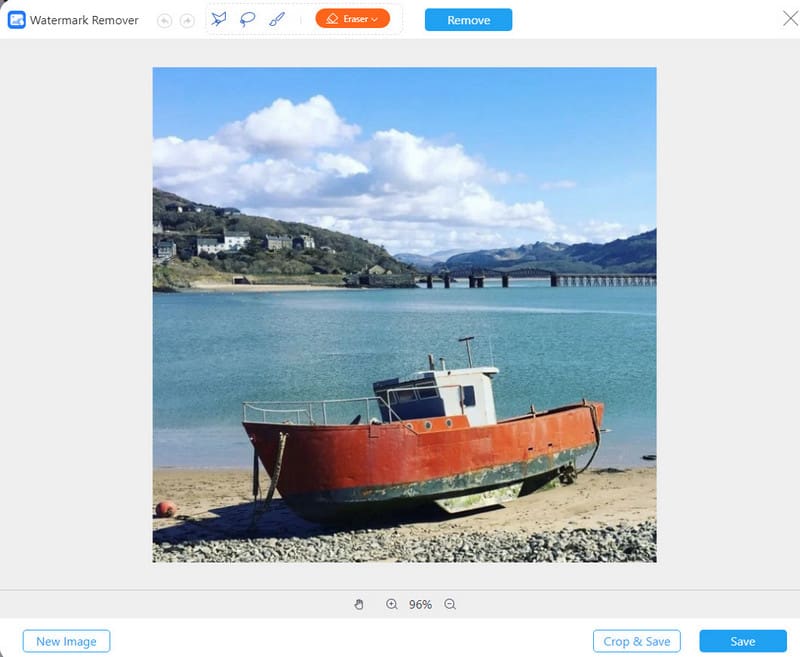
Partea 2. Cum să ștergeți ceva din fundal în Photoshop
Adobe Photoshop este un instrument profesional și cu mai multe funcții pentru a edita fotografii. De exemplu, puteți utiliza Adobe Photoshop pentru a elimina subiecte din fundal și face fundalul transparent. În acest ghid, puteți afla cum să ștergeți ceva din fundal în Photoshop utilizând Instrumentul de umplere și corecție în funcție de conținut.
1. Umplere în funcție de conținut
Pasul 1Deschideți fotografia în Photoshop. Folosește Instrument lazo din bara laterală din stânga pentru a selecta orice obiecte nedorite.
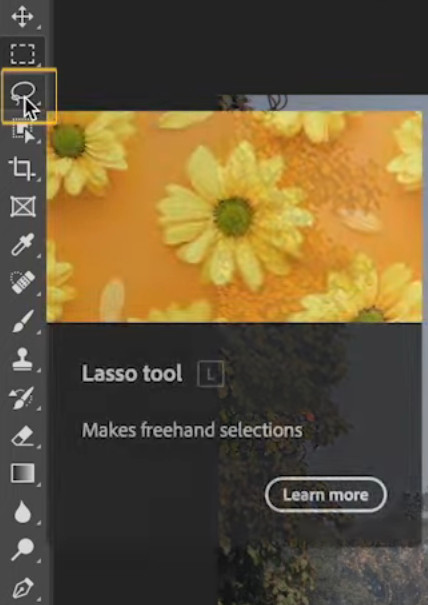
Pasul 2Când faceți o selecție în jurul obiectului, faceți clic dreapta în interiorul zonei de selecție. Apoi, derulați în jos pentru a selecta Umplere în funcție de conținut opțiune.
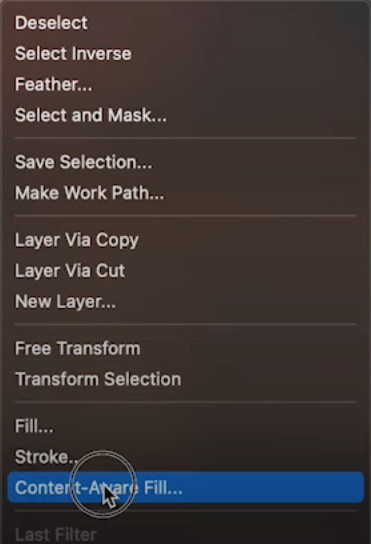
Pasul 3Cu funcția de previzualizare, puteți vedea dacă rezultatul este satisfăcător pentru dvs. Dacă sunteți mulțumit, faceți clic pe aplica butonul și apoi faceți clic pe O.K buton. Acum, puteți descărca fotografia impecabilă fără obiecte enervante!
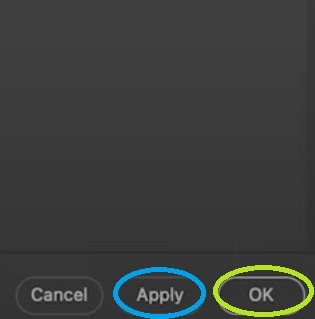
2. Patch Tool
Pasul 1Navigați și faceți clic pe Instrument de corecție (J) din bara laterală din stânga.
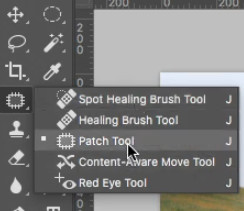
Pasul 2Desenați un cadru de selecție peste obiect. Asigurați-vă că înconjurați întreaga zonă a obiectului cu cadrul de selecție.
Pasul 3Apoi, puteți înlocui zona de selecție cu orice textură din altă parte a fotografiei. Apoi, puteți șterge obiectul incongruent din fundal.
Partea 3. Întrebări frecvente despre eliminarea obiectelor din fundal
Cum elimin oamenii din fundal pe iPhone-ul meu?
Puteți folosi câteva aplicații pentru a elimina oamenii din fundal. De exemplu, puteți folosi Snapseed pentru a vă ajuta să realizați scopul. The Vindecarea instrumentul din această aplicație poate elimina oamenii din fundal pe iPhone.
Pot folosi GIMP pentru a elimina obiecte din fundal?
Da, puteți folosi Clonează instrument în GIMP pentru a elimina obiectele inutile din fundal. Miezul acestui instrument este de a selecta o sursă de clonă pentru a înlocui zona obiectului.
Pot folosi Inpaint pentru a elimina obiecte din fundal?
Da, puteți folosi Donator instrument în Inpaint pentru a elimina obiectele din fundal, Donator instrumentul este să vă ofere o sursă de clonă pentru a umple zona obiectului cu aceeași textură a fundalului.
În acest ghid detaliat, puteți învăța cum să ștergi ceva din fundal în Photoshop și utilizați un instrument online suprem numit AVAide Watermark Remover pentru a elimina gratuit obiectele nedorite din fundal.

Scăpați cu ușurință de filigranele enervante și de obiectele nedorite din fotografiile dvs. fără pierderi de calitate.
ÎNCEARCĂ ACUM



